
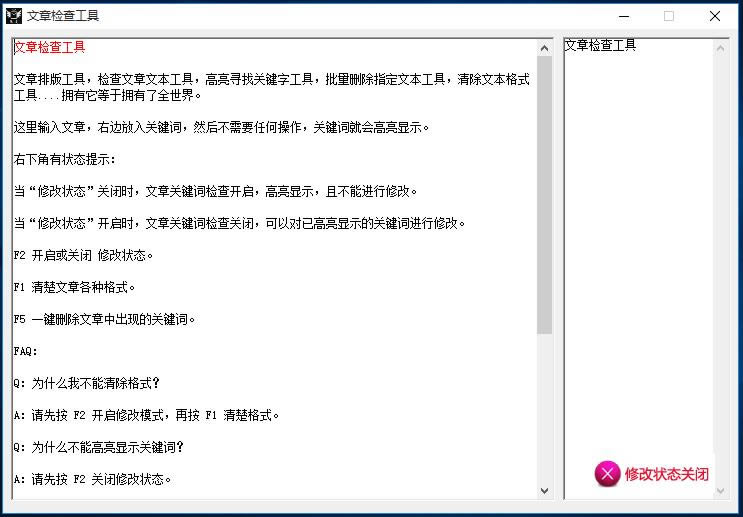
软件大小:362.01 KB
软件授权:共享软件
软件语言:简体中文
阅读次数:
软件等级:
软件类型:国产软件
更新时间:2022-07-25
应用平台:xp/win7/win10/win11
|
办公软件是指可以进行文字处理、表格制作、幻灯片制作、图形图像处理、简单数据库的处理等方面工作的软件。目前办公软件朝着操作简单化,功能细化等方向发展。办公软件的应用范围很广,大到社会统计,小到会议记录,数字化的办公,离不开办公软件的鼎力协助。另外,政府用的电子政务,税务用的税务系统,企业用的协同办公软件,这些都属于办公软件。 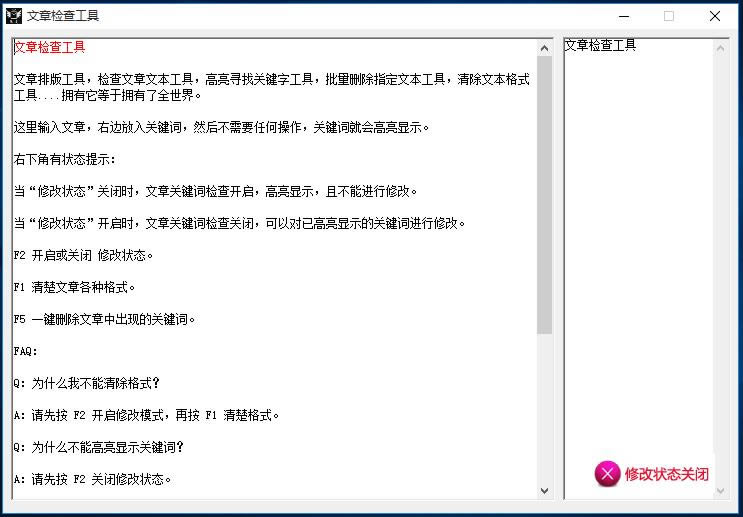 文章检查工具是一款小体积超强文本处理软件,支持批量删除文本、清除文本格式等操作,软件安全、无毒、免费,请放心使用。 文章检查工具基本简介文章检查工具是一款检查文章文本工具,拥有高亮寻找关键字工具、批量删除指定文本工具、清除文本格式工具等功能,有了它就等于拥有了全世界。这里输入文章,右边放入关键词,然后不需要任何操作,关键词就会高亮显示。 文章检查工具使用方法右下角有状态提示: 当“修改状态”关闭时,文章关键词检查开启,高亮显示,且不能进行修改。 当“修改状态”开启时,文章关键词检查关闭,可以对已高亮显示的关键词进行修改。 F2 开启或关闭修改状态。 F1 清除文章各种格式。 F5 一键删除文章中出现的关键词。 常见问题 Q:为什么我不能清除格式? A:请先按F2开启修改模式,再按F1清除格式。 Q:为什么不能高亮显示关键词? A:请先按F2关闭修改状态。 Q:为什么我修改关键词的时候光标会到处乱跑? A:请先按F2开启修改模式,再修改关键词。 Q:为什么我修改关键词之后、新的词也会变成红色? A:请在修改完毕之后按下F1清除格式。 Q:为什么Ctrl+Z不能撤销操作? A:请先按F2开启修改状态。 Office办公软件是办公的第一选择,这个地球人都知道。除了微软Office,市面上也存在很多其他Office类软件。 |
excel文件清理-Excel File Cleaner-excel文件清理下载 v1.0.0.1 免费版
excel文件清理是一款专业的办公辅助软件,它可以有效清理Excel文件中的垃圾信息,减小其体积,
小秘书批量复制工具-文件批量复制-小秘书批量复制工具下载 v1.0正式版
小秘书批量复制工具,这是一款支持同时复制多个文件、文件夹的办公辅助软件,帮你省时省力,而且不用花钱
日常工作记录提醒助手-日常工作记录提醒助手下载 v1.1官方版
日常工作记录提醒助手,这是一款适用于家庭或企业的辅助软件,支持账号管理、自动升级等功能,软件免费,
Word文档合并工具-MS Word Join-Word文档合并工具下载 v9.0绿色中文版
MS Word Join是一款小体积的Word文档合并工具,支持同时合并多份word文件,帮你节省